win7系统备份及还原方法 Win7自带系统备份和还原步骤
更新时间:2023-09-17 16:03:57作者:jiang
Win7系统备份及还原方法是一项非常重要且实用的功能,可以帮助我们保护和恢复计算机中的重要数据和系统设置,在日常使用电脑的过程中,我们经常会遇到各种各样的问题,如病毒感染、系统崩溃或误删文件等。这时如果我们没有做好备份,就可能会面临数据丢失或系统无法正常运行的情况。了解和掌握Win7系统备份及还原的方法,对于我们保障数据安全和提高工作效率具有重要意义。在本文中我们将详细介绍Win7自带的系统备份和还原步骤,希望能对大家有所帮助。
具体步骤:
1.首先我们点击开始菜单,打开控制面板。
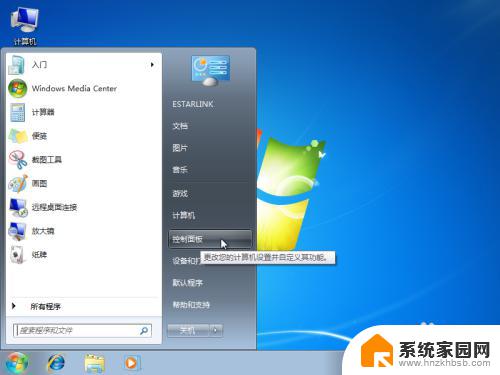
2.在【系统和安全】选项里,点击【备份您的计算机】
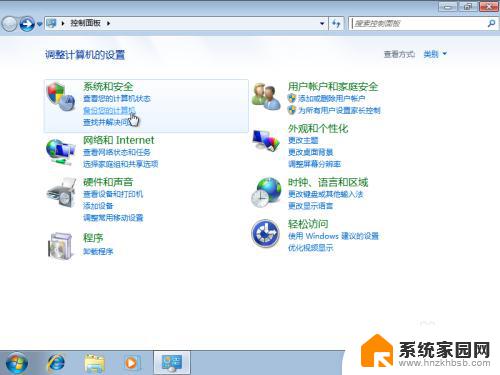
3.点击左上角的【创建系统映像】
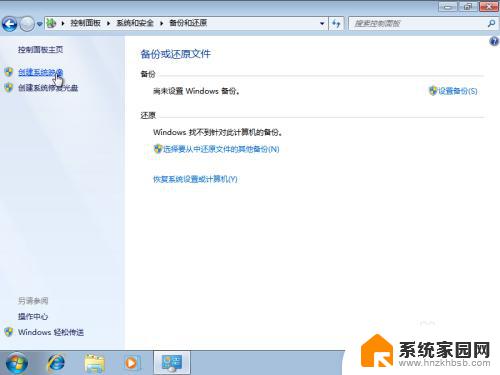
4.下拉框里,选择要备份的位置,比如D盘,点击【下一步】
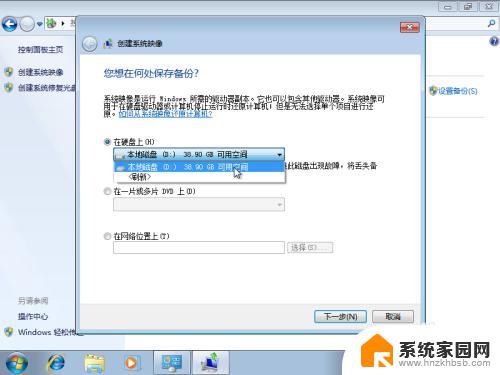
5.确认备份设置,点击【开始备份】
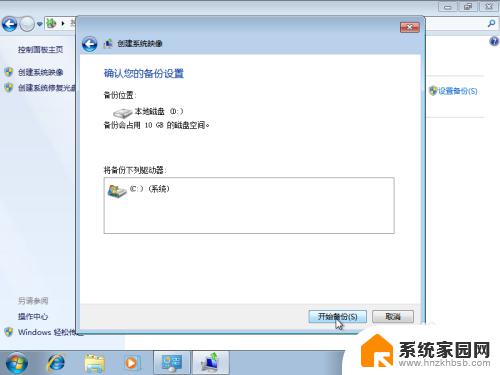
6.等待备份进度完成后,弹出提示框里,点击【否】
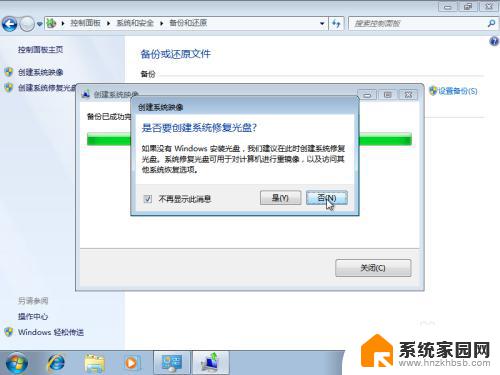
7.点击【关闭】
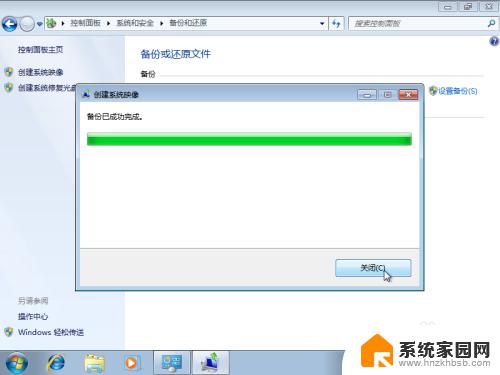
8.此时,备份的分区根目录下。多出WindowsImageBackup备份的系统文件夹(勿删)
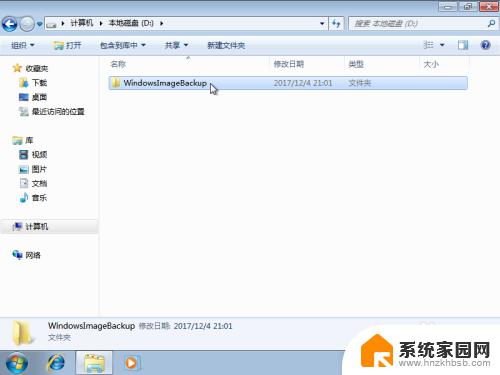
以上就是Win7系统备份及还原的全部方法,如果遇到此类问题,建议根据本文提供的方法解决,希望对大家有所帮助。
win7系统备份及还原方法 Win7自带系统备份和还原步骤相关教程
- win7怎么还原系统还原 win7系统如何还原到出厂设置
- windows7系统还原xp win7如何改为xp系统
- 如何启用系统还原win7 Windows7旗舰版恢复出厂设置方法
- win 7系统怎么一键还原 win7如何恢复系统
- win7还原系统出现系统保护已关闭 win7系统如何关闭系统保护设置
- win7如何恢复到前一天的状态 如何使用系统还原功能将电脑还原到昨天
- wind7系统还原怎么操作 win7笔记本恢复出厂设置流程
- win7系统怎么关掉自动更新 Win7系统关闭自动更新步骤
- win7系统如何录屏 Win7自带屏幕录制功能的使用方法
- win7如何同步时间 WIN7系统如何自动同步系统时间
- win7电脑桌面锁屏怎么设置密码 win7系统锁屏密码设置方法
- win7家庭普通版个性化设置在哪里 Win7家庭版个性化设置找回方法
- mac电脑装windows7系统 苹果mac装win7系统详细教程
- windows7可以分屏吗 Win7如何快速分屏设置
- win7自带游戏点了没反应 win7旧版游戏启动无反应如何解决
- wind7第三方软件认不到电脑摄像头 Win7摄像头无法打开怎么办
win7系统教程推荐
- 1 win7电脑桌面锁屏怎么设置密码 win7系统锁屏密码设置方法
- 2 wind7第三方软件认不到电脑摄像头 Win7摄像头无法打开怎么办
- 3 win7优盘打不开 u盘设备在win7连接不上怎么办
- 4 win连蓝牙耳机 win7蓝牙耳机连接步骤
- 5 win7进去安全模式按哪个键 win7进入安全模式的三种方法图解
- 6 笔记本电脑win 7系统激活怎么激活 win7怎么激活密钥
- 7 windows7旗舰版怎么打开管理员权限 win7如何设置权限以管理员身份运行程序
- 8 wind7系统还原怎么操作 win7笔记本恢复出厂设置流程
- 9 windows系统开机密码忘了怎么办 Win7系统忘记管理员密码怎么办
- 10 windows 任务清单 Win7 Windows任务计划程序服务查找方法